SELECTTYPEの予約システムで作る予約フォームには「内枠」という設定項目があります。
これは予約フォームのメインフォームの背景に敷かれるエリアを指します。
例えば予約フォームの内枠を表示している様子です。
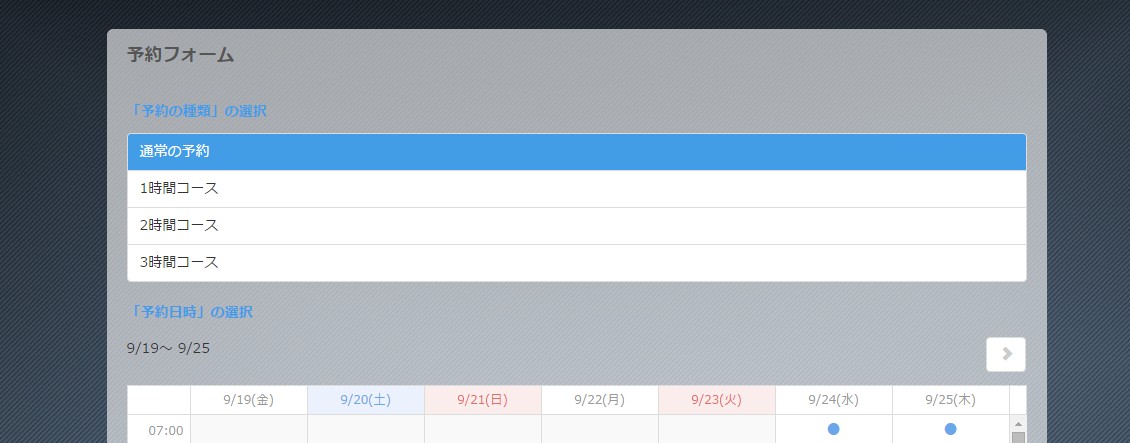
今度は内枠を非表示にしてみます。
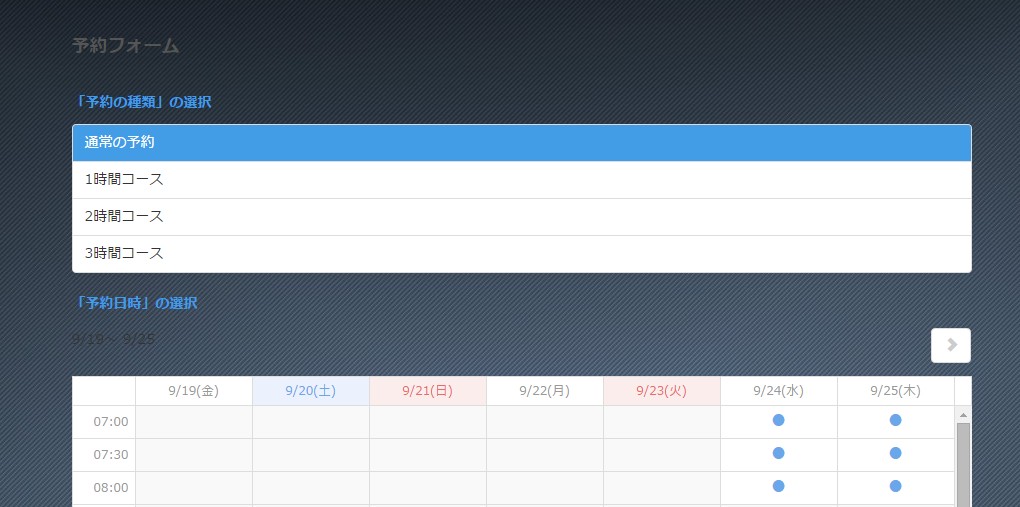
メインフォームの背景の有無で、こんなにも予約フォームのイメージが変わります。
お好みの設定をして、予約フォームのデザインの変化を楽しみましょう。
ログイン後、ページ上部ヘッダーより「予約フォーム管理」→「デザイン設定(予約フォーム)」をクリックします。
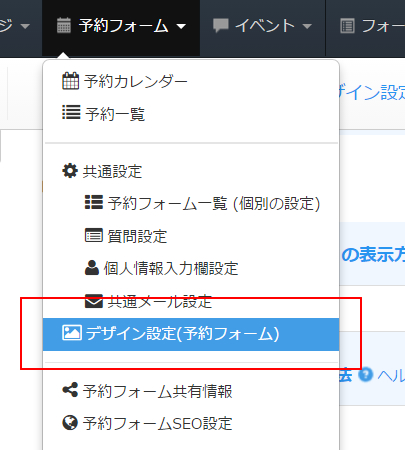
「予約フォームデザイン設定画面」へ移動しました。「色・背景」をクリックします。

「色・背景設定画面」が表示されます。
画面左の下部が予約フォームの内枠設定エリアです。
表示、非表示をチェックボックスで指定します。
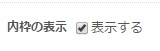
内枠を表示する設定にした際は、表示する内枠の濃度を指定することが出来ます。
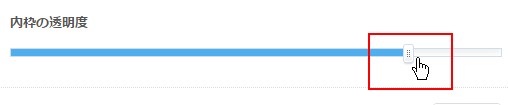
内枠濃度を薄く設定した予約フォームの様子です。
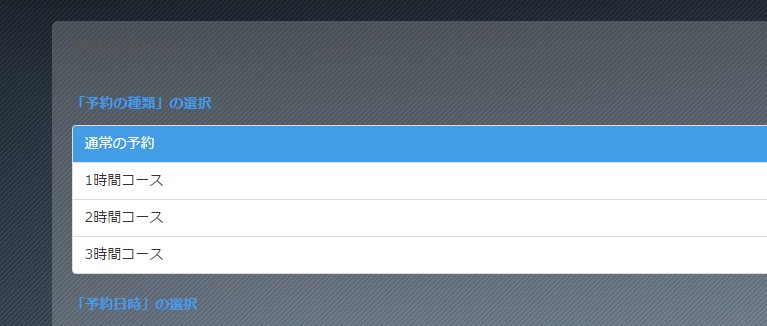
内枠濃度を濃く設定してみます。
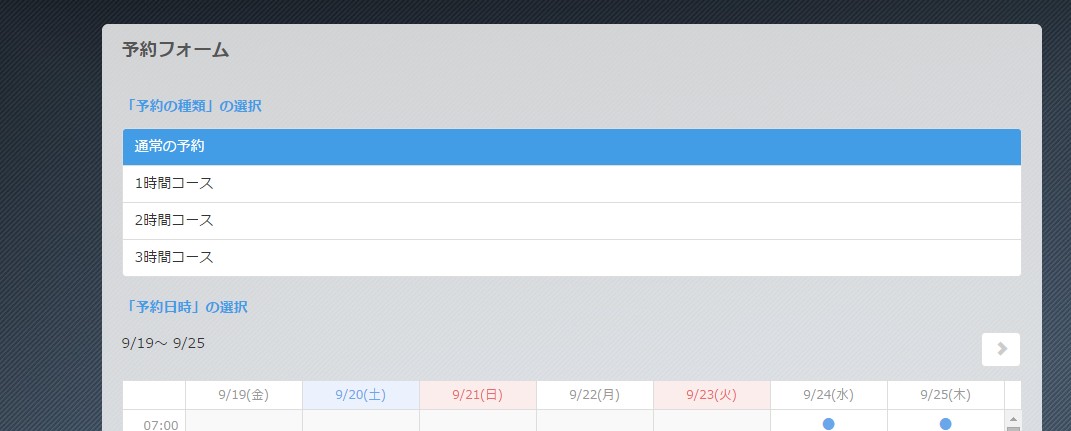
このようにSELECTTYPEの予約システムで作成する予約フォームでは、内枠の表示/非表示の設定から濃度まで細かく表示指定が出来ます。
内枠は予約フォームの体裁イメージに与える影響も大です。
プレビューで確認しながら、お好みの設定を見つけてみましょう。